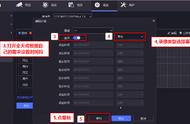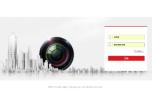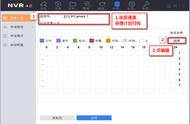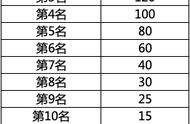1、前言
录像机正常录像时,预览画面上会有录像标识,如下图:

如果预览正常但没有录像标识,就是不录像或录像异常,一般分为三种情况:安装好有画面但不录像、设置移动侦测后不录像、录像一段时间后停止录像,本文将进行详细分析并给出解决方法,请结合实际情况进行排查。
一、安装好有画面但不录像
安装调试好监控网络,画面出来了,但没有录像标识,查看录像进度条也是空的。
1、首先在“设置>存储设置>硬盘管理”中检查硬盘状态是否正常:
硬盘状态
原因
解决方法
未格式化
录像机首次安装硬盘时,需先将硬盘格式化后才能开始录像。
点击条目后面的操作“格式化”,格式化成功后即可正常录像。
硬盘不存在
录像机供电不足,导致硬盘无法启动。
使用符合NVR规格的电源供电,可参考录像机背面标贴上的电源规格。
硬盘接线松动,导致录像机识别不到硬盘。
请关闭录像机电源,将硬盘卸下重新正常安装,确保硬盘的电源线和数据线均连接牢固。
2、摄像头是否设置为H.265编码方式?
如果摄像头设置为H.265编码格式,而录像机仅支持H.264、不支持H.265解码,那么录像机将无法录像。可以在摄像头的WEB界面将编码方式选择为H.264并保存,录像机就可以正常录像了。
3、是否设置了录像计划?
硬盘录像机默认开启全天录像,部分用户为了延长硬盘存储时长,可能会设置录像计划。进入“设置>存储设置>录像计划”,查看各通道的录像计划设置是否合理。

上图中,蓝色部分表示定时录像的时间段,绿色部分表示移动侦测,而灰色则表示不录像的时间段。在非定时录像的时间段里,可能会没有录像。
4、是否手动关闭录像?
安装录像机时,在设置向导最后一步手动去掉了“立即开始录像”的勾选,导致录像关闭。设置后预览正常,但所有通道都不录像。
进入“设置>存储设置>录像控制”,查看各通道的录像模式是否开启。

二、设置移动侦测后不录像
录像计划中设置了移动侦测录像,但有人移动时却没有录像?很可能是没有开启移动侦测。
请在“设置>事件设置>移动侦测”中查看各通道是否开启移动侦测,只有开启后,有人移动时录像机才会录像。

注意:请确保摄像头已升级至最新软件版本。
如果是不同硬盘录像机搭配其他厂家摄像头,可能会因为摄像头使用私有协议设置移动侦测导致录像机设置不成功,请进入摄像头的WEB界面,手动开启摄像头移动侦测功能即可。
三、录像一段时间后停止录像
如果录像一段时间后停止录像了,很可能是硬盘故障——硬盘有坏道导致。请进入“设置>存储设置>硬盘管理>坏道检测”,选择相应的硬盘后,点击“完全检测”,如下图:

等待硬盘检测完毕,如果检测结果中有红色色块,则表示硬盘有坏道,无法存储录像,请更换正常硬盘使用。
此外,也可能是硬盘未开启循环写入。硬盘录像机默认开启硬盘循环写入,请在“设置>存储设置>硬盘管理”中是否手动关闭了循环写入,如果没有开启,硬盘录满后将会停止录像。